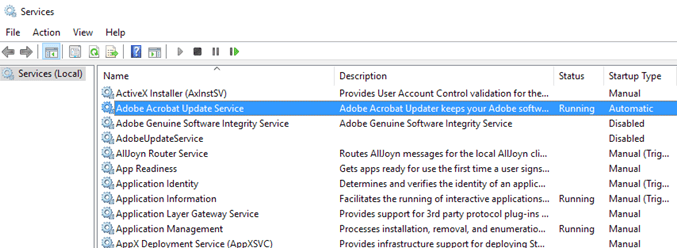Si alguna vez has buscado maneras de hacer que su equipo Windows más rápido, usted probablemente ha ejecutado a través de varios sitios web que sugieren desactivar o deshabilitar algunos servicios de Windows. Otros sitios web dicen que es peligroso y nunca debe meterse con los servicios de Windows. Así que, ¿quién es la correcta?
Bueno, el argumento básicamente pueden dividirse en si o no usted sabe lo que está haciendo. En mi opinión, si usted no sabe lo que es un servicio de Windows, incluso es, entonces usted realmente no debe desactivar cualquier servicio. Si usted tiene algún conocimiento básico de los servicios y programas, a continuación, OK para desactivar sólo no los servicios de Microsoft.
Como regla general, nunca desactive cualquier servicio que viene instalado con Windows por defecto o que es de Microsoft. Si usted piensa que un servicio es innecesario y puede estar ralentizando su ordenador, usted debe buscar en Google y, a continuación, tratar de desinstalar el programa o una característica de Windows que es la creación del servicio en el primer lugar.
sin Embargo, cuando se deshabilita la no-servicios de Microsoft, sus posibilidades de estropear algo en su ordenador, se reducen considerablemente. La mayoría de estos servicios de terceros que no necesariamente tiene que estar habilitado. Ellos son por lo general hay para buscar actualizaciones en segundo plano o algo similar.
Servicios de Windows Ubicación
en Primer lugar, hay dos maneras de ver todos los servicios en tu PC con Windows. Usted puede ir a Inicio y escribir en
serviciospara abrir la aplicación de escritorio, o usted puede escribir en
MSCONFIGpara abrir la utilidad de configuración del sistema.
siga adelante y haga clic en el
Serviciosficha y verá una lista de todos los servicios con marcas de verificación junto a cada uno de ellos. Si desactiva el servicio, se deshabilitará la próxima vez que reinicie el equipo.
El otro método es hacer clic en Inicio y escriba en los servicios, que también mostrará la lista de todos los servicios, pero cada servicio tiene que ser desactivado manualmente y que no se pueden ocultar todos los servicios de Microsoft rápidamente como usted puede en MSCONFIG. El beneficio, sin embargo, es que da una descripción detallada de cada servicio.
Examinar que No sean de Microsoft Servicios
MSCONFIG, seguir adelante y comprobar
Ocultar todos los servicios de Microsoft. Como he mencionado antes, ni siquiera me lío con la inhabilitación de cualquier servicio de Microsoft porque no vale la pena los problemas que usted va a terminar con más tarde. Muchos sitios le dirá que está bien para deshabilitar el servicio X o servicio Y debido a que sólo se utiliza cuando el equipo es parte de un dominio o solo es necesario cuando una determinada característica está habilitada en Windows, etc., pero nunca puedes estar seguro de que cuando un servicio de repente es necesario ser iniciado y se utiliza.
una Vez para ocultar los servicios de Microsoft, que realmente sólo se deben a la izquierda con alrededor de 10 a 20 servicios en max. Si usted tiene más que eso, usted probablemente tiene demasiados programas instalados en el ordenador. Si usted tiene un montón y usted necesita todos los programas, a continuación, deshabilitar algunos de los servicios que probablemente hará que su ordenador funcione más rápido.
Entonces, ¿cómo saber que el servicio a desactivar y dejar solo? Los únicos servicios de terceros a los que me he encontrado que no te toque son los que tienen las palabras
móvil,
intelo
pantallaen ellos. Los celulares de control de tu tarjeta Wi-Fi y si desactivar ese servicio, su conexión inalámbrica va a desaparecer.
Intel tiene un buen número de servicios y por lo general acaba de salir de aquellos solos, porque nunca utilizar una gran cantidad de memoria o comer en el CPU. Por último, los gráficos de los servicios de la tarjeta debe permanecer activado. Esto incluye cualquier cosa con
NVIDIAo
AMDo de la palabra
gráficosen el nombre de servicio. Fuera de eso, todo lo demás es un juego justo.
echemos un vistazo a algunos de los servicios en mi equipo. Como puede ver, estoy básicamente de movilidad de todos los servicios que están relacionados con las actualizaciones. Así que esto no significa de Adobe y programas de Google nunca va a actualizar? No, sólo significa que tengo que hacerlo manualmente, lo que me encuentro haciendo todo el tiempo de todos modos, así que no es una gran cosa para mí. También me movilidad de Vapor y TechSmith porque yo no uso esos programas muy a menudo y los servicios que se encienda automáticamente una vez que se inicia el programa.
vale la pena mencionar una vez que desactive el servicio aquí no quiere decir que nunca va a ejecutar de nuevo en el equipo. Simplemente significa que no se inicie automáticamente cuando el equipo se inicia. Cuando se ejecuta manualmente el programa, los servicios asociados con el programa se iniciará automáticamente también.
me quedé con el Intel Rapid Storage, Malwarebytes, NVIDIA y audio Realtek servicios habilitados por razones obvias. Quiero que mi programa anti-malware se ejecuta y quiero que mis gráficos y de audio funciona correctamente. Si usted no está seguro de por el nombre del servicio o programa que está asociado con, ir a los otros servicios de la aplicación que he mencionado y tratar de leer la descripción. Cualquier cosa que usted no está seguro, usted debe dejar habilitado.
También, si usted desactiva algo que se encuentra es necesario, basta con volver al MSCONFIG y marque la casilla para volver a habilitarlo. Si sólo estás jugando con los no-servicios de Microsoft, no hay mucho que usted puede estropear. También recomiendo deshabilitar un servicio a la vez, reiniciar, trabajando en su computadora por un tiempo, y luego de intentar otro servicio.
por último, usted puede encontrar algunos de los programas de inicio que no se mostrará en la lista de servicios. En esos casos, usted
deshabilitar los programas de inicio, que está en otra sección. Si su ordenador es lento, echa un vistazo a mi post anterior sobre
cómo acelerar Windows. ¡A disfrutar!